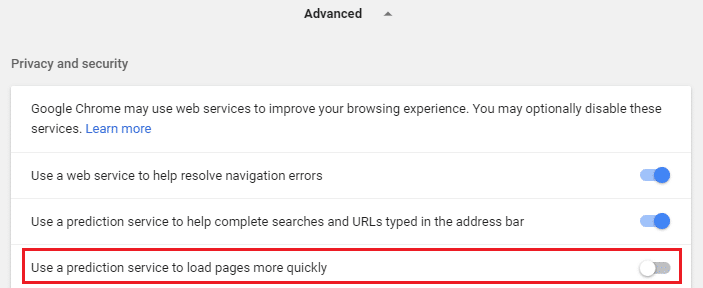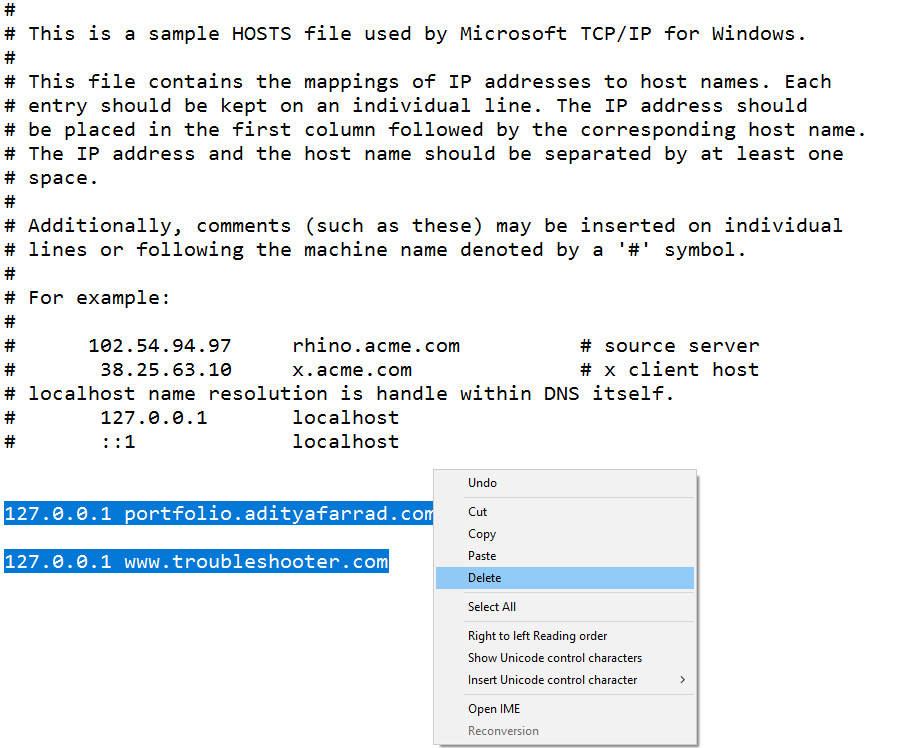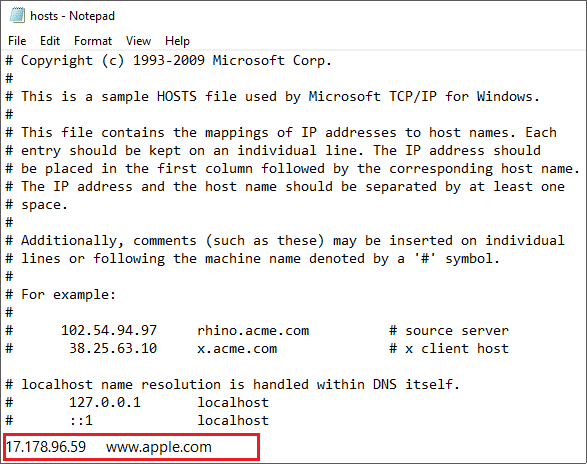Jika anda menghadapi isu Menyelesaikan Ralat Hos Dalam Google Chrome yang menyebabkan tapak web dimuatkan dengan perlahan atau pelayan DNS tidak ditemui maka jangan risau kerana dalam panduan ini kami akan membincangkan beberapa pembetulan yang akan menyelesaikan isu tersebut.
Jika anda tidak dapat membuka tapak web atau tapak web dimuatkan dengan sangat perlahan dalam Google Chrome maka jika anda melihat dengan teliti, anda akan melihat mesej "Menyelesaikan Hos" dalam bar status penyemak imbas yang merupakan punca isu. Isu ini dialami oleh kebanyakan pengguna tetapi mereka sebenarnya tidak tahu sebab di sebalik ini dan mereka hanya mengabaikan mesej sehingga mereka tidak dapat membuka laman web. Bukan sahaja Google Chrome tetapi semua pelayar lain juga terjejas oleh masalah ini seperti Firefox, Safari, Edge, dll.

Nota: Mesej ini mungkin berbeza dari penyemak imbas ke penyemak imbas seperti dalam Chrome ia menunjukkan "Menyelesaikan hos", dalam Firefox ia menunjukkan "Mencari ke atas", dsb.
kandungan
Mengapa Penyelesaian Hos berlaku pada Chrome?
Untuk membuka mana-mana tapak web, perkara pertama yang anda lakukan ialah memasukkan URL tapak web dalam bar alamat penyemak imbas dan tekan Enter. Dan jika anda fikir ini benar-benar bagaimana laman web dibuka maka anda silap kawan saya kerana pada hakikatnya terdapat proses yang kompleks untuk membuka mana-mana laman web. Untuk membuka mana-mana tapak web, URL yang anda masukkan terlebih dahulu ditukar kepada alamat IP supaya komputer dapat memahaminya. Penyelesaian URL ke dalam alamat IP berlaku melalui Sistem Nama Domain (DNS).
Apabila anda memasukkan sebarang URL, ia pergi ke hierarki berbilang peringkat DNS dan sebaik sahaja alamat IP yang betul ditemui untuk URL yang dimasukkan, ia dihantar semula ke penyemak imbas dan sebagai hasilnya, halaman web dipaparkan. Sebab untuk menyelesaikan isu hos boleh menjadi Penyedia Perkhidmatan Internet (ISP) anda kerana pelayan DNS yang dikonfigurasikan oleh mereka mengambil masa yang lama untuk mencari alamat IP pemetaan untuk URL yang dimasukkan. Sebab lain untuk isu ini ialah perubahan dalam ISP atau perubahan dalam tetapan DNS. Sebab lain ialah cache DNS yang disimpan juga boleh menyebabkan kelewatan dalam mencari alamat IP yang betul.
10 Cara untuk Membetulkan Menyelesaikan Ralat Hos dalam Google Chrome
Di bawah diberikan beberapa kaedah yang anda boleh membetulkan Menyelesaikan ralat hos dalam Chrome:
Kaedah 1: Lumpuhkan Ramalan DNS atau Prefetching
Pilihan Chrome Prefetch membolehkan halaman web dimuatkan dengan cepat dan ciri ini berfungsi dengan menyimpan alamat IP halaman web yang dilawati atau dicari oleh anda dalam memori cache. Dan kini apabila anda cuba melawati URL yang sama, maka bukannya mencarinya semula, penyemak imbas akan terus mencari alamat IP URL yang dimasukkan daripada memori cache yang meningkatkan kelajuan pemuatan tapak web. Tetapi pilihan ini juga boleh menyebabkan Menyelesaikan isu hos pada Chrome, jadi anda perlu melumpuhkan ciri prefetch dengan mengikut langkah di bawah:
1.Buka Google Chrome.
2. Sekarang klik pada ikon tiga titik yang tersedia di penjuru kanan sebelah atas dan pilih Tetapan.

3. Tatal ke bawah ke bahagian bawah tetingkap dan klik pada pilihan Lanjutan.

4. Sekarang di bawah bahagian Privasi dan keselamatan, togol OFF butang di sebelah pilihan " Gunakan perkhidmatan ramalan untuk memuatkan halaman dengan lebih cepat ".
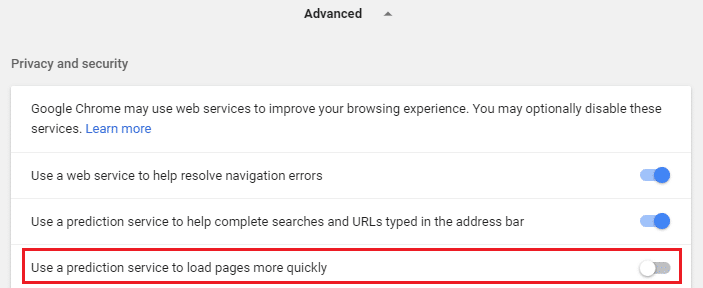
Selepas melengkapkan langkah di atas, pilihan Prefetch resources akan dilumpuhkan dan kini anda akan dapat melawati halaman web lebih awal yang menunjukkan ralat Menyelesaikan Hos.
Kaedah 2: Gunakan Pelayan DNS Google
Kadangkala pelayan DNS lalai yang disediakan oleh ISP boleh menyebabkan ralat dalam Chrome atau kadangkala DNS lalai tidak boleh dipercayai, dalam kes sedemikian, anda boleh menukar pelayan DNS dengan mudah pada Windows 10 . Adalah disyorkan untuk menggunakan DNS Awam Google kerana ia boleh dipercayai dan boleh membetulkan sebarang isu yang berkaitan dengan DNS pada komputer anda.

Kaedah 3: Kosongkan Cache DNS
1.Buka Google Chrome dan kemudian pergi ke Mod Inkognito dengan menekan Ctrl+Shift+N.
2. Sekarang taip yang berikut dalam bar alamat dan tekan Enter:
chrome://net-internals/#dns
3.Seterusnya, klik Kosongkan cache hos dan mulakan semula penyemak imbas anda.

Disyorkan: 10 Cara Membetulkan Pemuatan Halaman Yang Lambat Dalam Google Chrome
Kaedah 4: Siram DNS & Tetapkan Semula TCP/IP
1.Klik kanan pada Butang Windows dan pilih “ Command Prompt(Admin). “

2. Sekarang taip arahan berikut dan tekan Enter selepas setiap satu:
ipconfig /release ipconfig /flushdns ipconfig /renew

3. Sekali lagi buka Prompt Perintah yang dinaikkan dan taip yang berikut dan tekan enter selepas setiap satu:
ipconfig /flushdns nbtstat –r netsh int ip reset netsh winsock reset

4.But semula untuk menggunakan perubahan. Membilas DNS nampaknya Membetulkan Menyelesaikan Ralat Hos Dalam Google Chrome.
Kaedah 5: Lumpuhkan VPN & Proksi
Jika anda menggunakan VPN untuk menyahsekat tapak yang disekat di sekolah, kolej , tempat perniagaan, dsb, maka ia juga boleh menyebabkan masalah Menyelesaikan Hos dalam Chrome. Apabila VPN diaktifkan, alamat IP sebenar pengguna disekat dan sebaliknya beberapa alamat IP tanpa nama diberikan yang boleh menimbulkan kekeliruan untuk rangkaian dan ia boleh menyekat anda daripada mengakses halaman web.
Memandangkan alamat IP yang diberikan oleh VPN boleh digunakan oleh sebilangan besar pengguna yang boleh membawa kepada Menyelesaikan isu Hos pada Chrome, adalah dinasihatkan untuk melumpuhkan perisian VPN buat sementara waktu dan menyemak sama ada anda boleh mengakses tapak web atau tidak.

Jika anda mempunyai perisian VPN yang dipasang pada sistem atau penyemak imbas anda kemudian alih keluar anda boleh mengalih keluarnya dengan mengikuti langkah di bawah:
- Secara amnya, jika VPN dipasang pada penyemak imbas anda, ikonnya akan tersedia di bar alamat Chrome.
- Klik kanan ikon VPN kemudian pilih pilihan " Alih keluar daripada Chrome " daripada menu.
- Selain itu, jika anda mempunyai VPN yang dipasang pada sistem anda kemudian dari kawasan pemberitahuan klik kanan pada ikon perisian VPN.
- Klik pada pilihan Putuskan sambungan.
Selepas melakukan langkah di atas, VPN sama ada akan dialih keluar atau diputuskan sambungan buat sementara waktu dan kini anda boleh cuba menyemak sama ada anda boleh melawati halaman web yang menunjukkan ralat sebelum ini. Jika anda masih menghadapi isu itu maka anda juga perlu melumpuhkan Proksi pada Windows 10 dengan mengikuti langkah di bawah:
1.Tekan Windows Key + R kemudian taip msconfig dan klik OK.

2. Pilih tab but dan semak Safe Boot . Kemudian klik Apply dan OK.

3. Mulakan semula PC anda dan sekali dimulakan semula tekan Windows Key + R kemudian taip inetcpl.cpl.

4. Tekan Ok untuk membuka sifat internet dan dari sana pilih Sambungan.

5. Nyahtanda “ Gunakan pelayan proksi untuk LAN anda “. Kemudian klik OK.

6. Sekali lagi buka tetingkap MSConfig dan nyahtanda pilihan boot Selamat kemudian klik gunakan dan OK.
7. Mulakan semula PC anda dan anda mungkin boleh Membetulkan Menyelesaikan Ralat Hos Dalam Google Chrome.
Kaedah 6: Kosongkan Data Penyemakan Imbas
Semasa anda menyemak imbas apa-apa sahaja menggunakan Chrome, ia menyimpan URL yang telah anda cari, memuat turun kuki sejarah, tapak web lain dan pemalam. Tujuan berbuat demikian adalah untuk meningkatkan kelajuan hasil carian dengan mencari dahulu dalam memori cache atau cakera keras anda dan kemudian pergi ke tapak web untuk memuat turunnya jika tidak ditemui dalam memori cache atau cakera keras. Tetapi, kadangkala memori cache ini menjadi terlalu besar dan ia akhirnya memperlahankan pemuatan halaman memberikan Menyelesaikan ralat Hos dalam Chrome. Jadi, dengan mengosongkan data penyemakan imbas, masalah anda mungkin dapat diselesaikan.
Untuk mengosongkan keseluruhan sejarah penyemakan imbas, ikut langkah di bawah:
1.Buka Google Chrome dan tekan Ctrl + H untuk membuka sejarah.

2.Seterusnya, klik Kosongkan data penyemakan imbas daripada panel kiri.

3.Sekarang anda perlu memutuskan tempoh yang anda akan memadamkan tarikh sejarah. Jika anda ingin memadam dari awal anda perlu memilih pilihan untuk memadam sejarah penyemakan imbas dari awal.

Nota: Anda juga boleh memilih beberapa pilihan lain seperti Jam terakhir, 24 jam terakhir, 7 hari terakhir, dsb.
4.Selain itu, tanda semak yang berikut:
- Sejarah menyemak imbas
- Kuki dan data tapak lain
- Imej dan fail dalam cache

5. Sekarang klik Kosongkan data untuk mula memadamkan sejarah penyemakan imbas dan tunggu sehingga ia selesai.
6.Tutup pelayar anda dan mulakan semula PC anda.
Kaedah 7: Mengubah suai Profil Hos
Fail 'hos' ialah fail teks biasa, yang memetakan nama hos kepada alamat IP . Fail hos membantu dalam menangani nod rangkaian dalam rangkaian komputer. Jika tapak web yang anda cuba lawati tetapi tidak dapat kerana Menyelesaikan Ralat Hos ditambahkan dalam fail hos maka anda perlu mengalih keluar tapak web tertentu dan menyimpan fail hos untuk membetulkan isu tersebut. Mengedit fail hos tidaklah mudah, dan oleh itu anda dinasihatkan supaya membaca panduan ini . Untuk mengubah suai fail hos ikuti langkah di bawah:
1.Tekan Windows Key + Q kemudian taip Notepad dan klik kanan padanya untuk memilih Run as administrator.

2. Sekarang klik Fail kemudian pilih Buka dan semak imbas ke lokasi berikut:
C:\Windows\System32\drivers\dsb

3.Seterusnya, daripada jenis fail pilih Semua Fail.

4.Kemudian pilih fail hos dan klik buka.
5.Padam semua selepas tanda # terakhir .
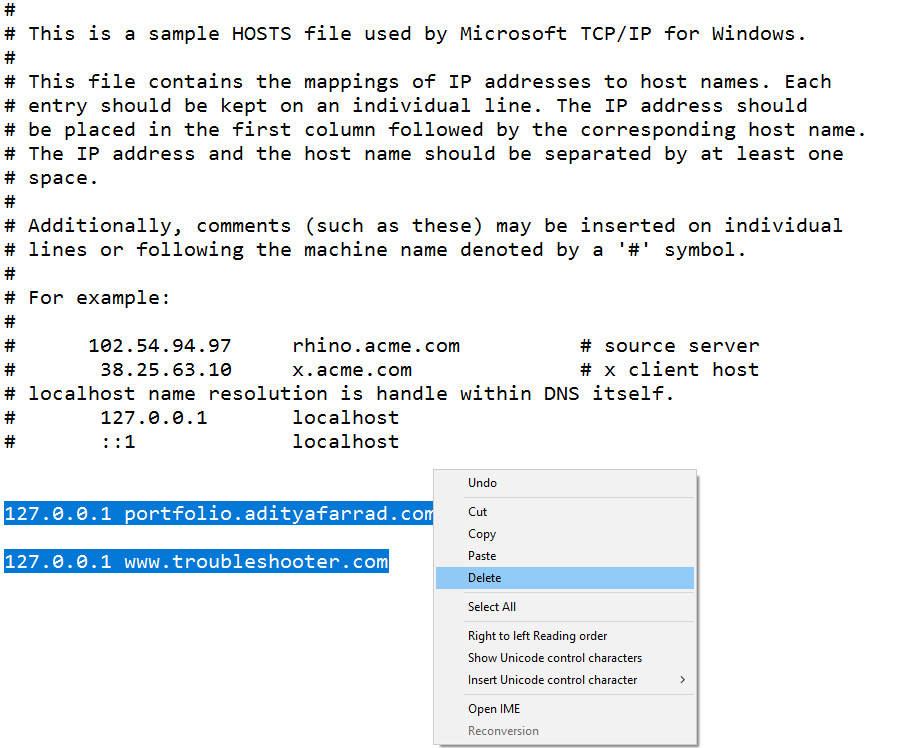
6.Klik Fail>simpan kemudian tutup pad nota dan mulakan semula PC anda.
Selepas melengkapkan langkah di atas, fail hos anda akan diubah suai dan kini cuba menjalankan tapak web, ia mungkin dimuatkan dengan sempurna sekarang.
Tetapi jika anda masih tidak dapat membuka tapak web maka anda boleh mengawal resolusi nama domain ke alamat IP menggunakan fail hos. Dan resolusi fail hos berlaku sebelum resolusi DNS. Jadi anda boleh dengan mudah menambah alamat IP dan nama domain yang sepadan atau URL dalam fail hos untuk membetulkan ralat Menyelesaikan Hos dalam Chrome. Oleh itu, apabila anda melawat tapak web tertentu, alamat IP akan diselesaikan daripada fail hos secara langsung dan proses penyelesaian akan menjadi lebih cepat untuk tapak yang anda lawati dengan kerap. Satu-satunya kelemahan kaedah ini ialah tidak mungkin untuk mengekalkan alamat IP semua tapak web yang anda lawati dalam fail hos.
1.Taip Notepad dalam bar carian Menu Mula dan kemudian klik kanan padanya dan pilih Jalankan sebagai pentadbir.

2. Sekarang klik Fail dari menu pad nota kemudian pilih Buka dan semak imbas ke lokasi berikut:
C:\Windows\System32\drivers\dsb

3.Seterusnya, daripada jenis fail pilih Semua Fail kemudian pilih fail hos dan klik buka.

4. Fail hos akan dibuka, kini tambah alamat IP yang diperlukan & nama domainnya (URL) dalam fail hos.
Contoh: 17.178.96.59 www.apple.com
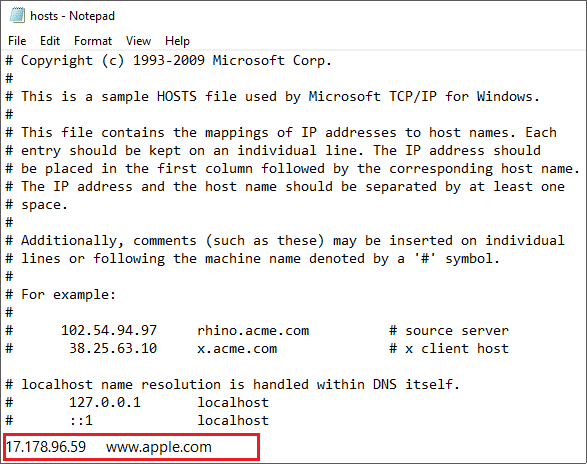
5.Simpan fail dengan menekan butang Ctrl + S pada papan kekunci anda.
Selepas melengkapkan langkah di atas, fail hos anda akan diubah suai dan kini anda boleh cuba membuka tapak web sekali lagi dan kali ini ia mungkin dimuatkan tanpa sebarang masalah.
Kaedah 8: Lumpuhkan IPv6
1.Klik kanan pada ikon WiFi pada dulang sistem kemudian klik pada " Buka Rangkaian dan Tetapan Internet ".

2.Sekarang tatal ke bawah dalam tetingkap Status dan klik pada Rangkaian dan Pusat Perkongsian .
3.Seterusnya, klik pada sambungan semasa anda untuk membuka tetingkap Propertiesnya .
Nota: Jika anda tidak boleh menyambung ke rangkaian anda, gunakan kabel Ethernet untuk menyambung dan kemudian ikut langkah ini.
4.Klik pada butang Properties dalam tetingkap Status Wi-Fi.

5.Pastikan untuk menyahtanda Internet Protocol Version 6 (TCP/IPv6).

6.Klik OK kemudian klik Tutup. But semula PC anda untuk menyimpan perubahan.
Kaedah 9: Konflik Alamat IP
Walaupun ia bukan sesuatu yang kerap berlaku, namun konflik alamat IP adalah masalah yang sangat nyata dan menyusahkan ramai pengguna. Percanggahan alamat IP berlaku apabila 2 atau lebih sistem, titik akhir sambungan atau peranti pegang tangan dalam rangkaian yang sama akhirnya diperuntukkan alamat IP yang sama. Titik akhir ini boleh sama ada PC, peranti mudah alih atau entiti rangkaian lain. Apabila konflik IP ini berlaku antara 2 titik akhir, ia menyebabkan masalah untuk menggunakan internet atau menyambung ke internet.

Jika anda menghadapi ralat Windows telah mengesan konflik alamat IP pada komputer anda maka ini bermakna peranti lain pada rangkaian yang sama mempunyai alamat IP yang sama seperti PC anda. Isu utama nampaknya adalah sambungan antara komputer anda dan penghala, jadi cuba mulakan semula modem atau penghala dan masalah itu mungkin dapat diselesaikan.
Kaedah 10: Hubungi Pembekal Perkhidmatan Internet Anda
Jika tiada kaedah di atas berfungsi maka pilihan terakhir ialah menghubungi Pembekal Perkhidmatan Internet (ISP) anda dan membincangkan isu tersebut dengan mereka. Anda juga perlu memberikan mereka semua URL tapak web yang anda cuba akses tetapi tidak dapat kerana Menyelesaikan Ralat Hos dalam Chrome. ISP anda akan menyemak isu itu dan sama ada akan membetulkan masalah itu atau memberitahu anda bahawa mereka menyekat tapak web ini.
Disyorkan:
Jadi, mudah-mudahan dengan menggunakan mana-mana penyelesaian yang dijelaskan di atas, anda boleh menyelesaikan isu hos Menyelesaikan anda dalam Google Chrome.